Mikä on ainekansio?
Muista kirjoittaa selkeällä käsialalla. Ota kuva valoisassa paikassa ja mahdollisemman suoraan. Jos haluat ladata videon, varaudu siihen, että se vie aikaa.
Ainekansion luominen Office 365:een
1. Kirjaudu Office365 ja mene OneDriveen.
2. Klikkaa +Uusi, valitse alavalikosta Kansio.
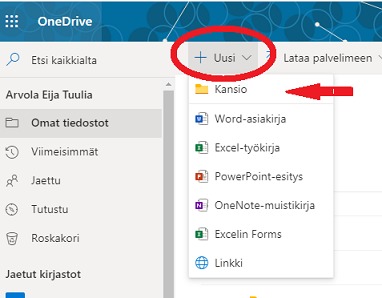
3. Nimeä kansio Luokka Aineen nimi Etunimi Sukunimi. Jos teet puhelimella, niin +Uusi valikko löytyy ... valikon takaa.
ON TÄRKEÄÄ ALOITTAA KANSION NIMI LUOKAN TUNNUKSELLA, ESIM. 7A.

4. Jaa kansio opettajalle. Jakamista ei voi tehdä kaikilla puhelimilla, mutta (tabletilla) ja tietokoneella se onnistuu.
Kun olet jakanut kansion opettajalle, sinne lisättäviä kuvia tai tiedostoja ei tarvi enää jakaa. Opettaja näkee kaikki kansioon lisätyt kuvat ja tiedostot.
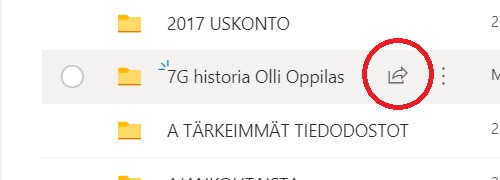
Kuvien lisääminen Aineistokansioon puhelimella
Ohjeet soveltuvat tilanteeseen, jossa käytät Office 365 -ohjelmaa selaimen (internetin) kautta. Mikäli käytät sovellusta, asiat löytyvät eri paikoista. Periaate on muuten sama.
1, Kirjaudu Office 365:een
2. Mene OneDriveen
3. Mene Ainekansioon
4. Klikkaa puhelimesta kolmea pistettä --> lataa palvelimeen --> tiedostot --> kamera --> ota kuva --> ÄLÄ jaa
3. Ottamasi kuva tallentuu suoraan Ainekansioon. Tätä kautta voit lisätä kuvia myös puhelimen kuvagalleriasta.
4. Voit antaa kuvalle nimen, jonka avulla se löytyy helpommin. Klikkaa kuvan tiedostonimen kohdalla kolmea pistettä.
:center small
Kuvien lisääminen Aineistokansioon tabletilla
1. Mene aiemmin luomaasi Ainekansioon (esim. historia)
2. Jos olet ottamassa kuvaa tabletilla: Lataa palvelimeen, valitse tiedosto --> kamera --> ota kuva --> ÄLÄ jaa
Jos olet lisäämässä aiemmin ottamaasi kuvaa: Lataa palvelimeen, valitse tiedosto --> kuvagalleria/kuvakirjasto --> valitse oikea kuva --> ÄLÄ jaa

4. Voit antaa kuvalle nimen, jonka avulla se löytyy helpommin. Klikkaa kuvan tiedostonimen kohdalla kolmea pistettä ja nimeä kuva.
